Microsoft Outlook permite a los organizadores de reuniones ver una lista de personas que han aceptado una invitación a una reunión. Eso significa que puede usar el seguimiento de reuniones de Outlook para ver una lista de todas las personas que han confirmado su asistencia a su reunión y, en la mayoría de los casos, puede ver quién ha aceptado una reunión incluso si no es el organizador de la reunión.
Explicaremos cómo funcionan las respuestas a las reuniones en Outlook y cómo ver el seguimiento de los asistentes a la reunión en las versiones de navegador, escritorio y móvil para que pueda ver quién aceptó una invitación a la reunión en Outlook.
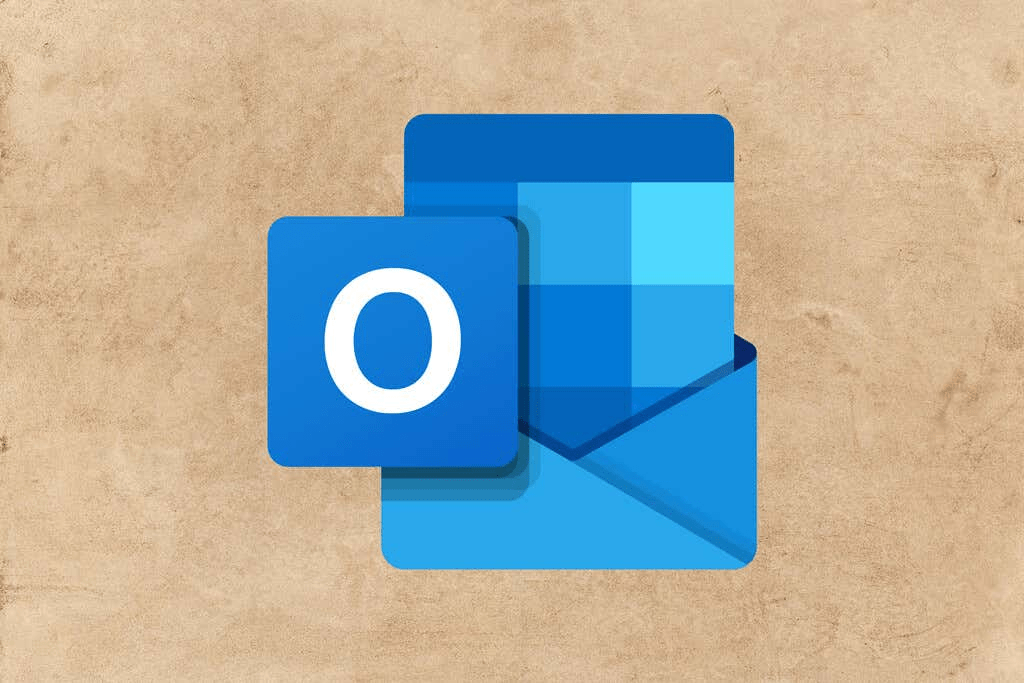
¿Debería optar por enviar una respuesta?
Cuando recibe una invitación a una reunión, puede elegir Aceptar, Provisional o Rechazar.
Cualquiera que sea la respuesta que elija, puede optar por:
- Edita la respuesta antes de enviarla
- Envía la respuesta ahora
- No enviar una respuesta
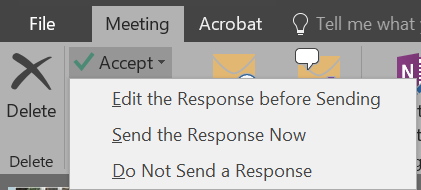
Si elige la tercera opción, el organizador de la reunión no recibirá un correo electrónico con su respuesta. Sin embargo, eso no significa necesariamente que su respuesta no será rastreada. Si está usando Outlook para Mac, Outlook en la web, Outlook para iOS o Outlook para Android, su respuesta seguirá siendo rastreada incluso si elige No enviar una respuesta.
Además, si es un usuario de Microsoft 365 y elige aceptar, aceptar tentativamente o rechazar una invitación a una reunión sin enviar una respuesta, el organizador de la reunión y otros asistentes que sean usuarios de Microsoft 365 podrán ver su respuesta.
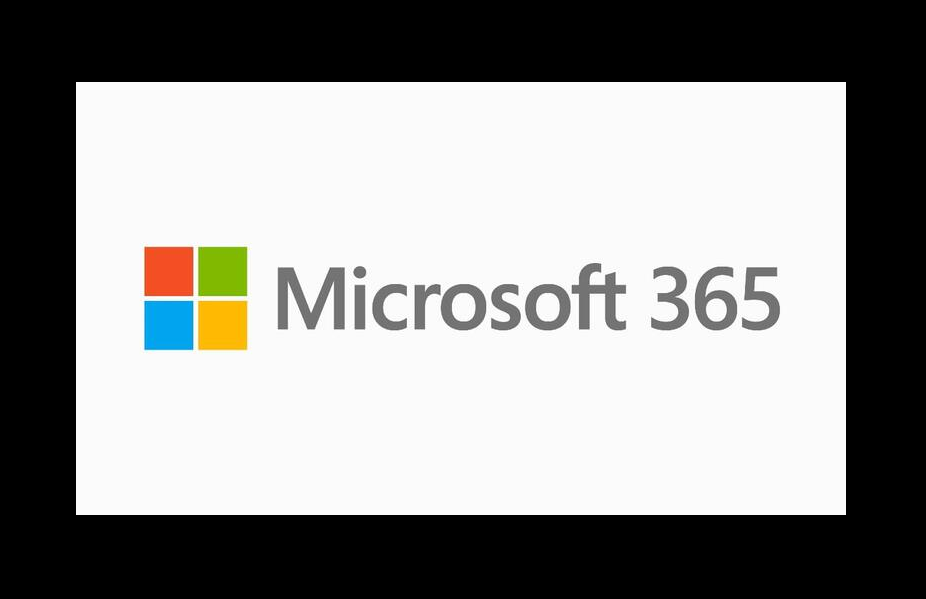
Microsoft para Windows es la excepción. Si está invitado a una reunión y elige No enviar una respuesta, ni el organizador de la reunión ni los demás asistentes podrán ver su respuesta a la invitación. Sin embargo, ese podría no ser el caso por mucho tiempo. Microsoft dice que también planeamos actualizar este comportamiento en Outlook para Windows, pero aún no tenemos una fecha de lanzamiento prevista.
Por último, tenga en cuenta que si la reunión fue organizada por un usuario de Microsoft 365, la lista de invitados y sus respuestas se pueden ver a través de cualquier aplicación de Outlook, excepto Outlook para Android. Las respuestas no se pueden ver en aplicaciones que no sean de Outlook.
Cómo usar el seguimiento de reuniones de Outlook en un navegador
Siga estos pasos para ver las respuestas a una reunión en Outlook en línea.
- Vaya a Outlook.Office.com e inicie sesión con su nombre de usuario y contraseña.
- Seleccione el icono de calendario a la izquierda.
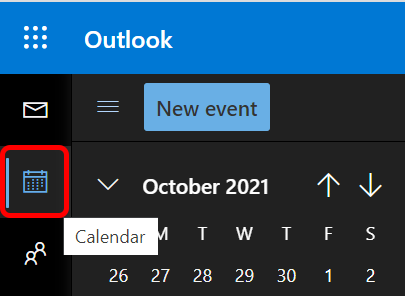
- Seleccione la fecha de la reunión que le interesa rastrear.
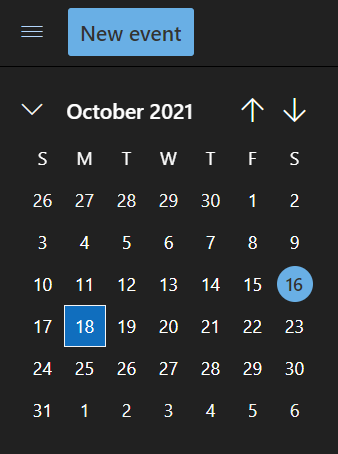
- Seleccione la reunión específica para la que desea ver las respuestas.

- En la ventana emergente de información de la reunión, seleccione el icono de flecha diagonal Ver evento.
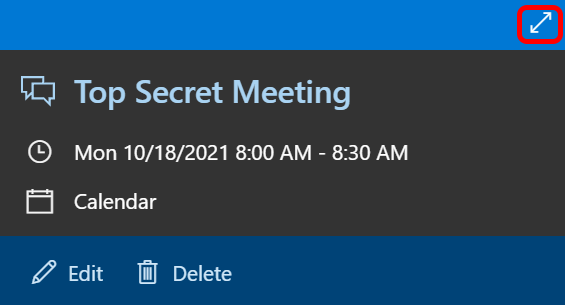
- En la vista ampliada del evento, verá información sobre quién organizó la reunión y cómo respondieron los invitados.
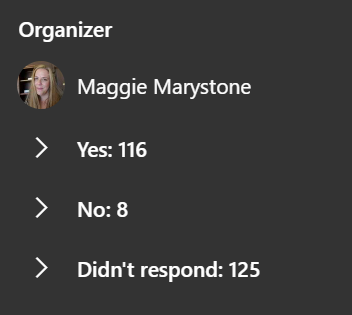
- Expanda cada categoría seleccionando el ícono > para ver las respuestas individuales.
Como se mencionó, si es un usuario de Microsoft 365, los pasos anteriores deberían funcionar tanto si es el organizador de la reunión como si no.
Vale la pena señalar que no hay una buena manera de copiar la lista de respuestas de Outlook en línea. Para eso, necesitará la aplicación de escritorio Outlooks.
Cómo usar el seguimiento de reuniones de Outlook en la aplicación de escritorio
Los usuarios de la mayoría de las versiones de escritorio de Outlook pueden seguir estos pasos para ver quién aceptó una invitación a una reunión en Outlook. Como se indicó, esto solo funcionará si usted es el organizador de la reunión.
- Abra Outlook y seleccione el calendario en el panel de navegación de Outlook.

- Seleccione la reunión que le interesa del calendario.
- Seleccione la pestaña Reunión o Ocurrencia de la reunión.
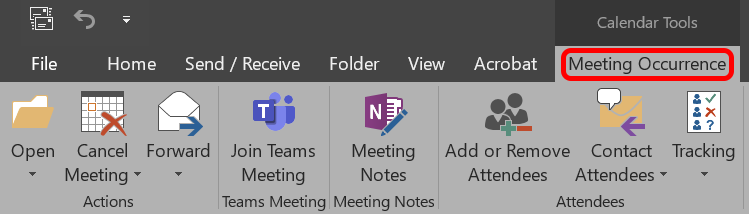
- Seleccione Seguimiento.
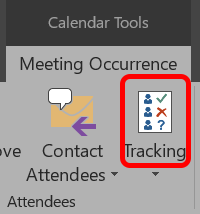
- Si la reunión es periódica, elija ver el seguimiento de la ocurrencia de la reunión o de toda la serie.
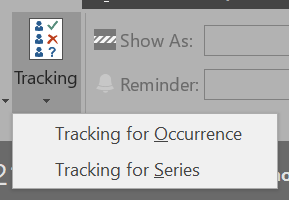
- Verá una lista de invitados a la reunión y sus respuestas.

- Si desea imprimir una lista de respuestas o pegarlas en otro lugar, seleccione la flecha desplegable junto a Seguimiento en la pestaña Reunión y elija Copiar estado al portapapeles.
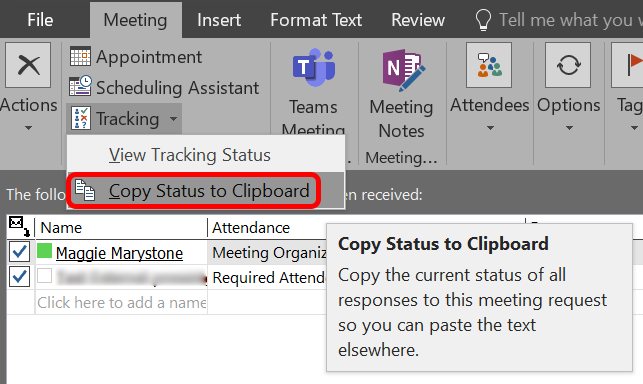
- Ahora puede pegar (Ctrl + V) la información de seguimiento en un documento como Word o Excel para imprimir o pegarla en cualquier otro lugar que desee, como en un correo electrónico o mensaje de chat.
Si bien la aplicación de escritorio de Outlook para Windows es un poco más tosca y menos elegante que su versión en línea, la capacidad de copiar fácilmente la información de seguimiento de la reunión es una buena característica.
Cómo ver quién aceptó una invitación a una reunión en Outlook para dispositivos móviles
Cuando esté en movimiento, aún puede verificar quién ha aceptado una invitación a una reunión usando la aplicación de Outlook para su dispositivo móvil.
- Inicie la aplicación de Outlook.
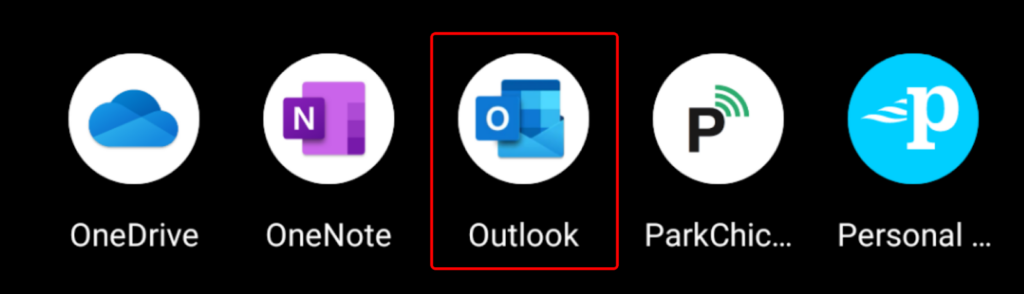
- Seleccione el calendario.
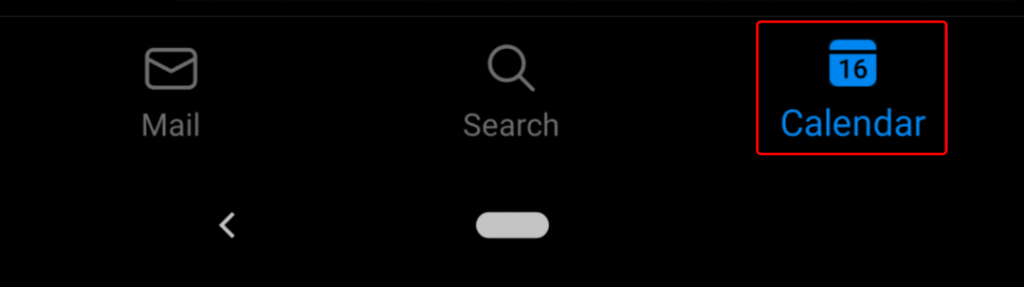
- Seleccione una reunión en el calendario.
- En Asistentes, verá una lista de personas que aceptaron la invitación a la reunión.
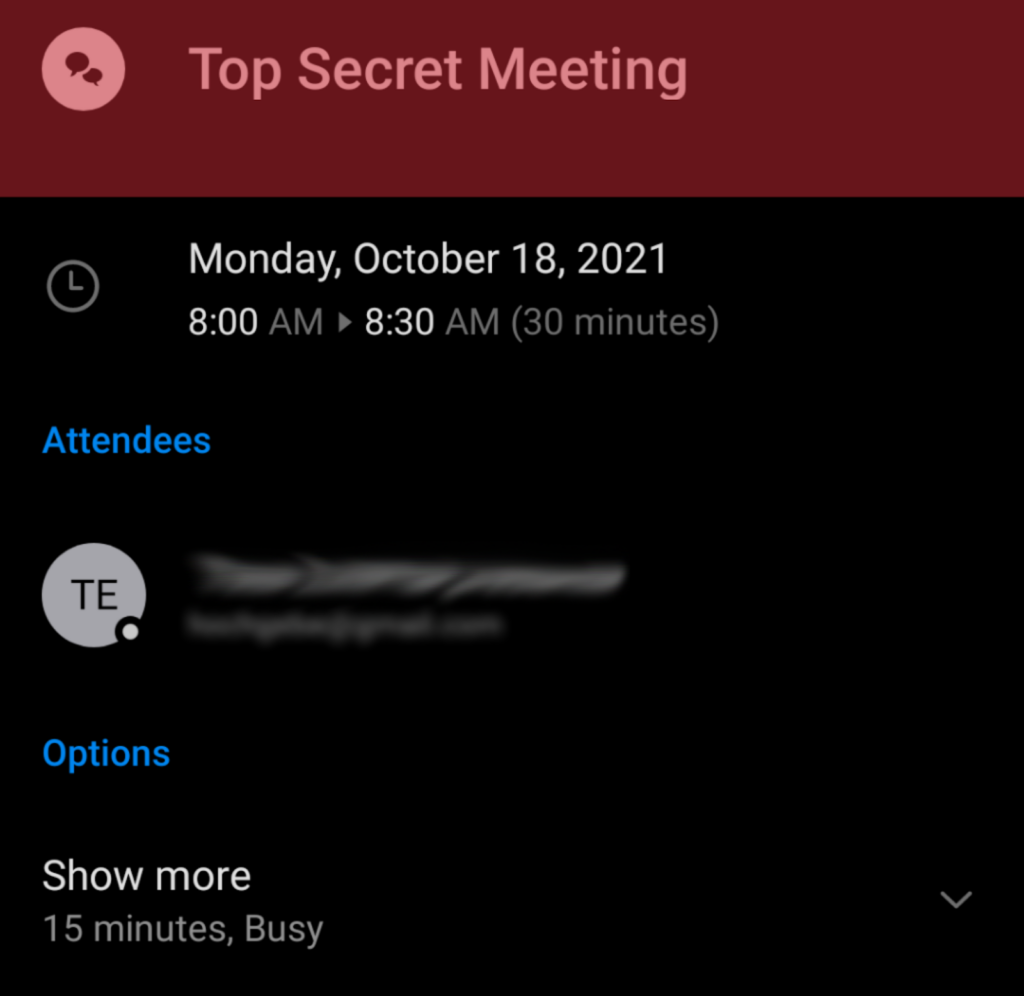
- Si la reunión tiene muchos asistentes, es posible que vea un enlace para Ver todos los asistentes.
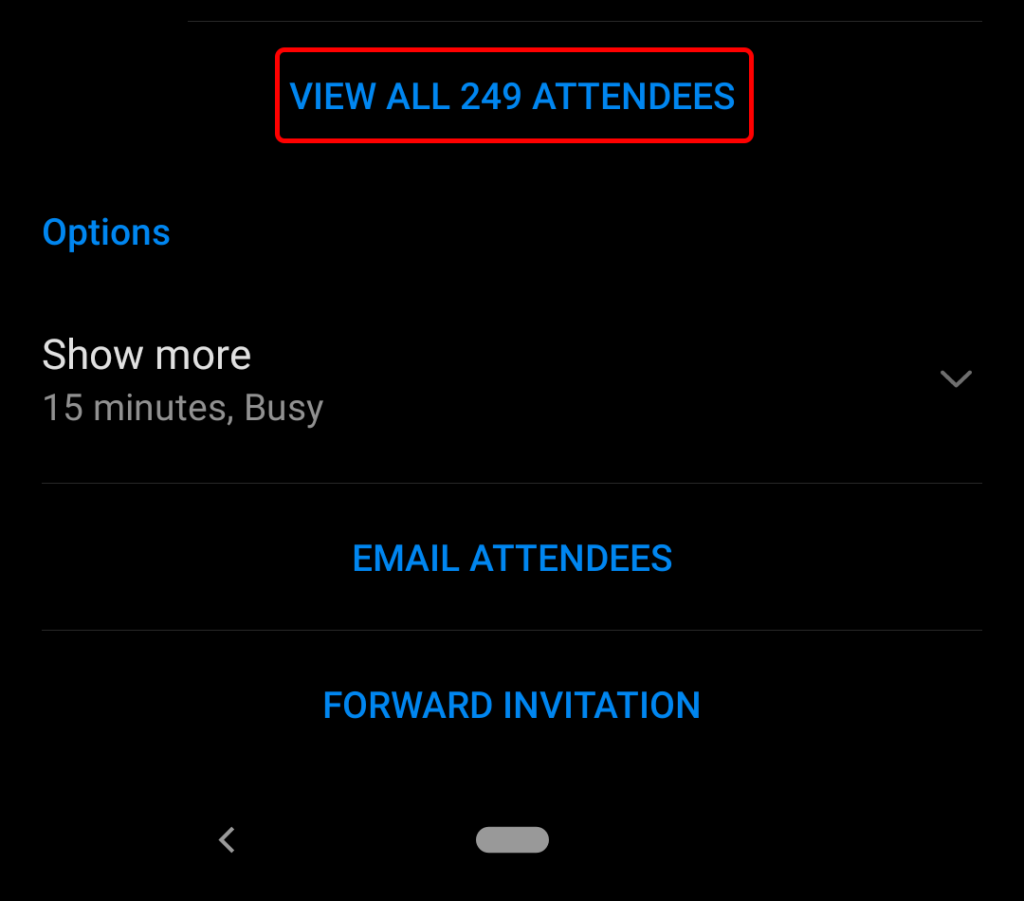
- Seleccione el enlace Ver todos los ### asistentes para ver una lista de todos los asistentes ordenados por respuesta (aceptada, tentativa, rechazada).
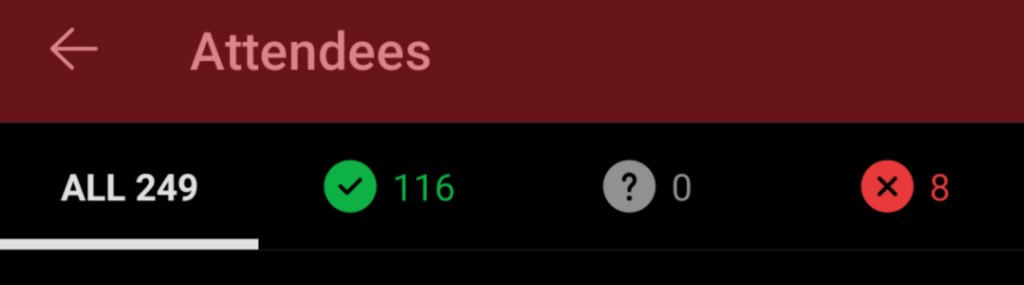
Cómo cambiar lo que hace Outlook con las respuestas a las reuniones
Los organizadores de reuniones que usan Outlook para Microsoft 365, Outlook 2021, Outlook 2019, Outlook 2016 y Outlook 2013 pueden cambiar la forma en que Outlook procesa las respuestas a las reuniones. Puede optar por que las respuestas de la reunión pasen por alto su bandeja de entrada. Las respuestas a las reuniones están configuradas para omitir su bandeja de entrada de forma predeterminada, pero puede cambiar ese comportamiento si lo desea.
- En Outlook, seleccione Archivo > Opciones.
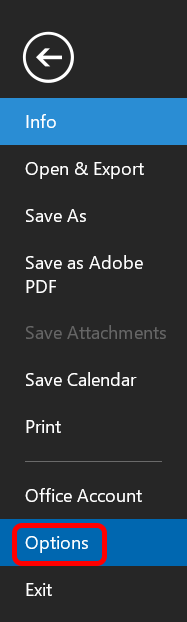
- En la ventana Opciones de Outlook, seleccione Correo.
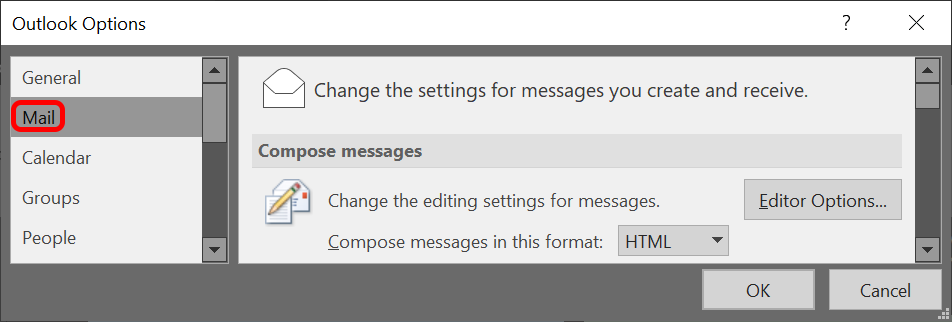
- En la sección Seguimiento, si la casilla Procesar automáticamente las solicitudes de reunión y las respuestas a las solicitudes de reunión y las encuestas está marcada, no aparecerá ninguna respuesta a la reunión en su bandeja de entrada a menos que el invitado haya agregado un comentario a su respuesta. La información de seguimiento de la reunión se actualizará en consecuencia. Si desmarca esta casilla, recibirá un mensaje en su bandeja de entrada cada vez que un asistente actualice su respuesta.
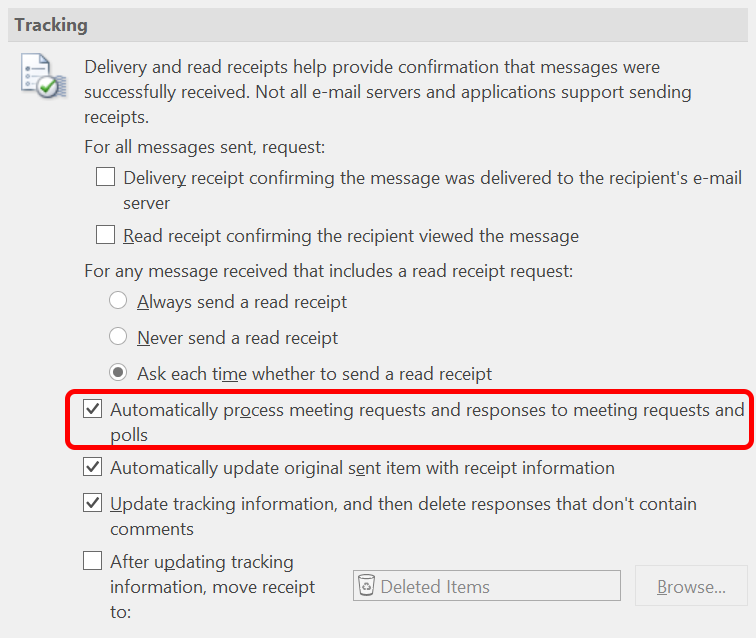
- Del mismo modo, puede marcar la casilla marcada Actualizar información de seguimiento y luego eliminar las respuestas que no contienen comentarios. La reunión se actualizará con las respuestas que reciba y las propias respuestas se eliminarán si no contienen ningún comentario.
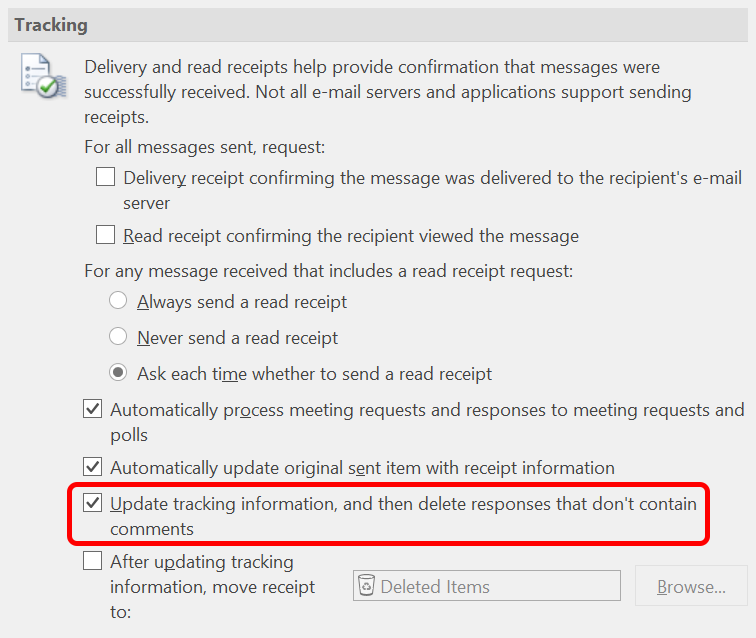
Como puede ver, con solo ajustar algunas configuraciones diferentes, puede hacer que Outlook haga exactamente lo que desea con las respuestas de las reuniones y la información de seguimiento.








